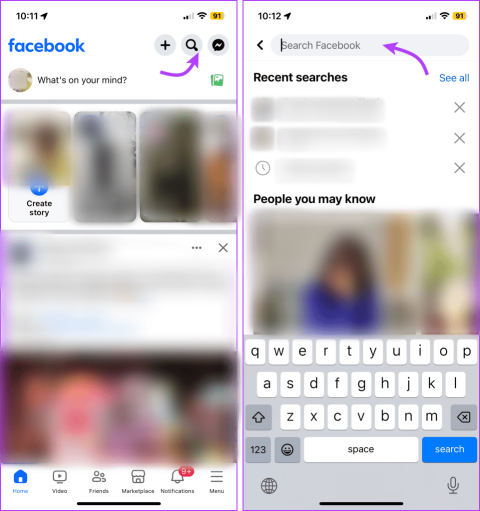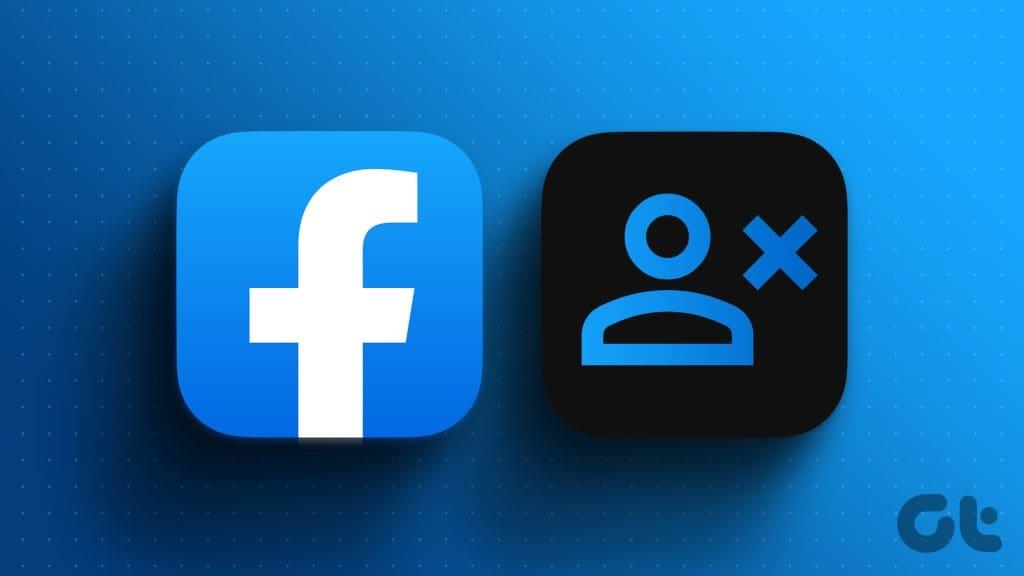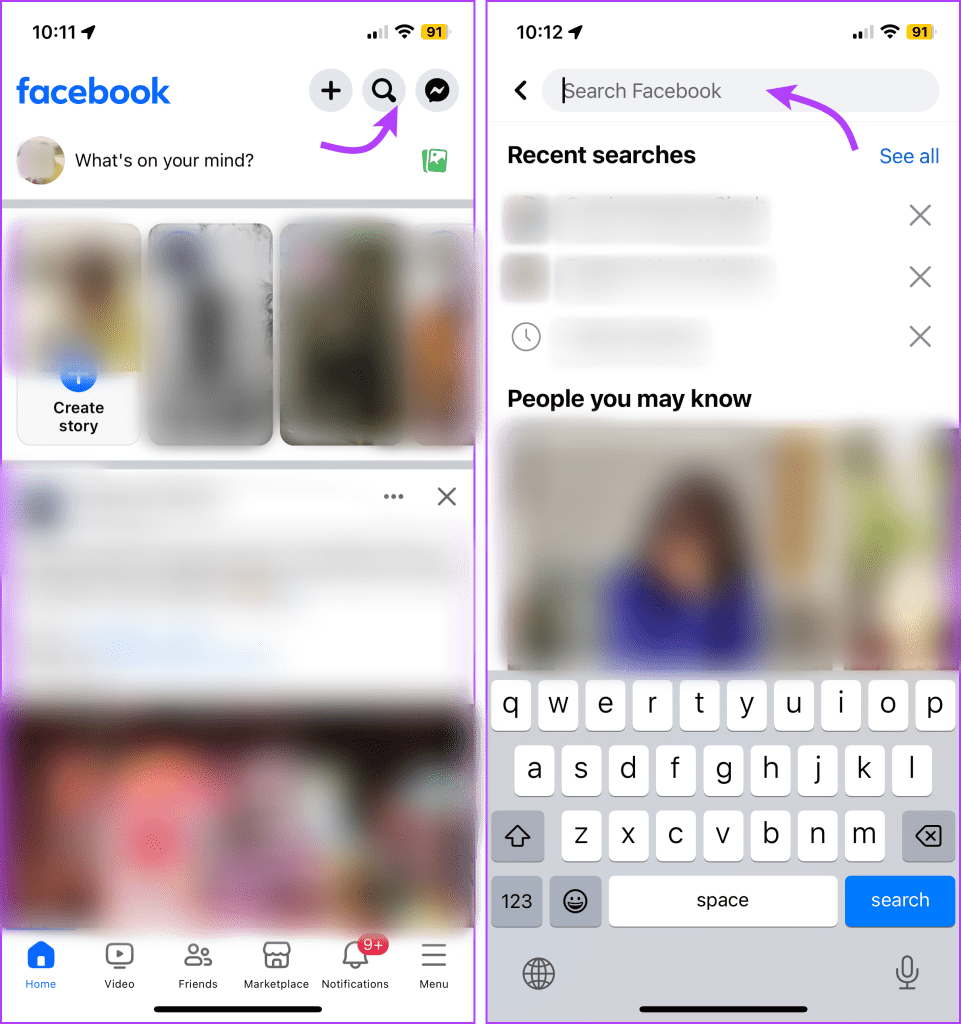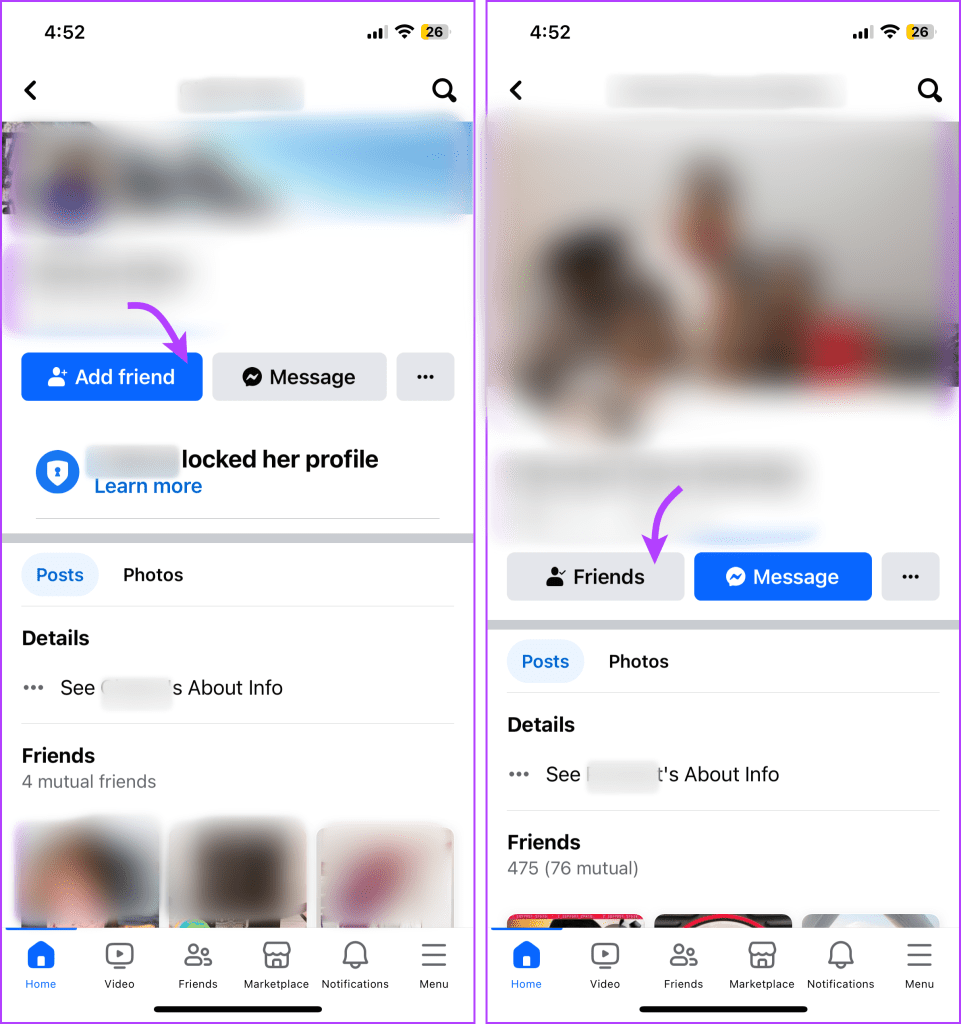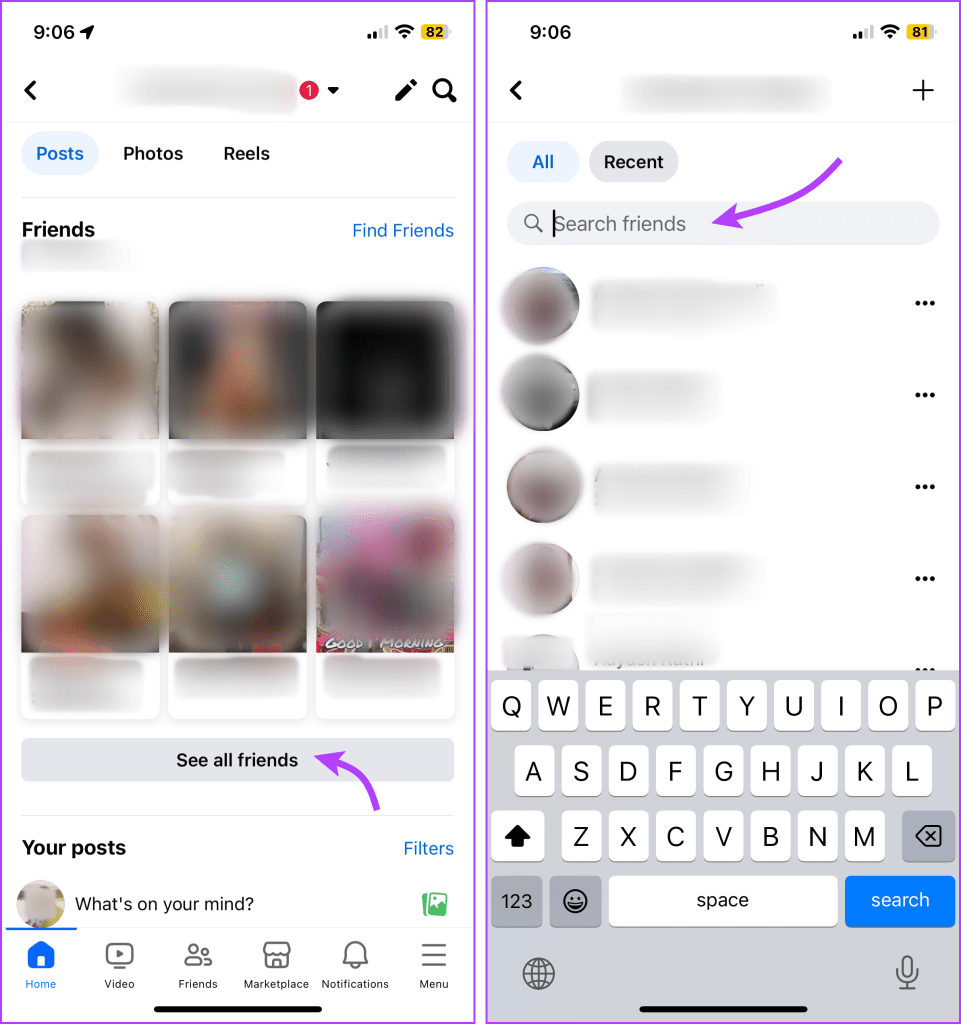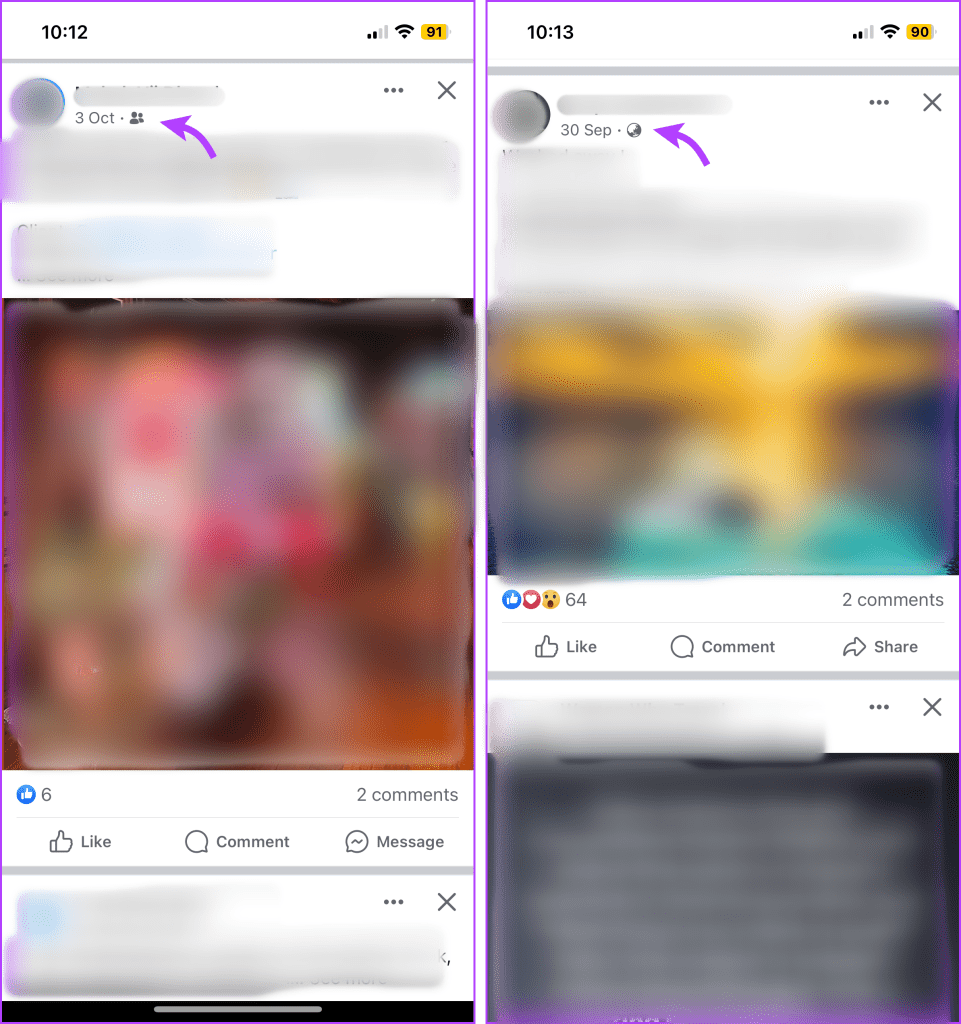¿Alguna vez te has preguntado por qué no puedes ver la actividad de un amigo en Facebook? ¿Te preguntas si te han eliminado silenciosamente de su lista de amigos? Aunque Facebook no te enviará notificaciones cuando alguien deje de ser tu amigo, hay varias formas de ver quién dejó de ser tu amigo en Facebook.
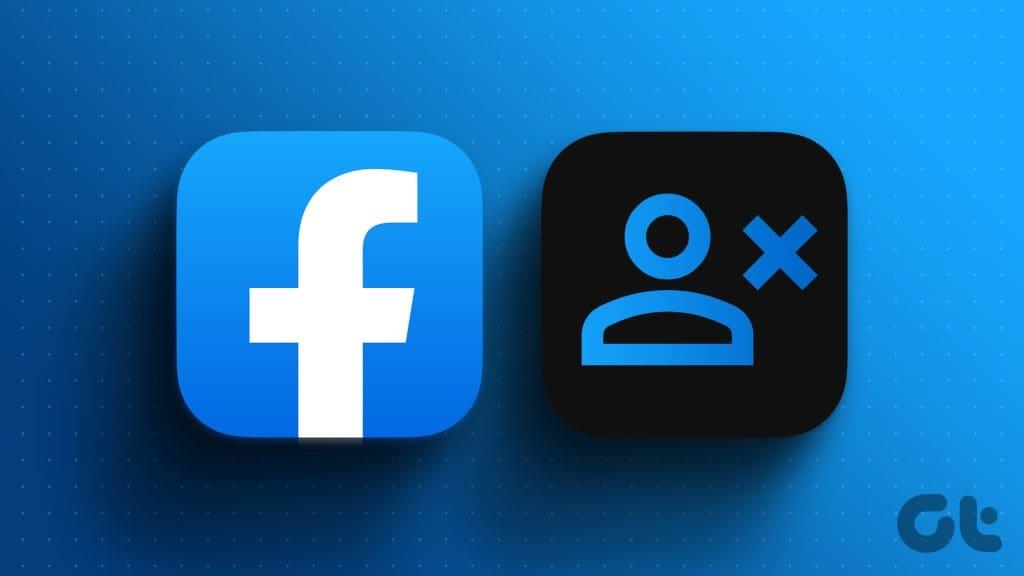
Puede haber varias razones por las que alguien te elimine como amigo en Facebook. Tal vez sea un problema personal o no les guste el contenido que publicas. Pero antes de sacar conclusiones precipitadas, primero asegurémonos de si te expulsan de su lista de amigos o no.
1. Visita su perfil para comprobar el estado de tu amistad
Uno de los métodos más sencillos para saber si alguien ha dejado de ser tu amigo en Facebook es consultar su línea de tiempo de Facebook. Así es como puedes hacerlo,
Paso 1 : abre Facebook y busca el nombre de tu amigo.
Paso 2 : desplácese para buscar y seleccionar su nombre.
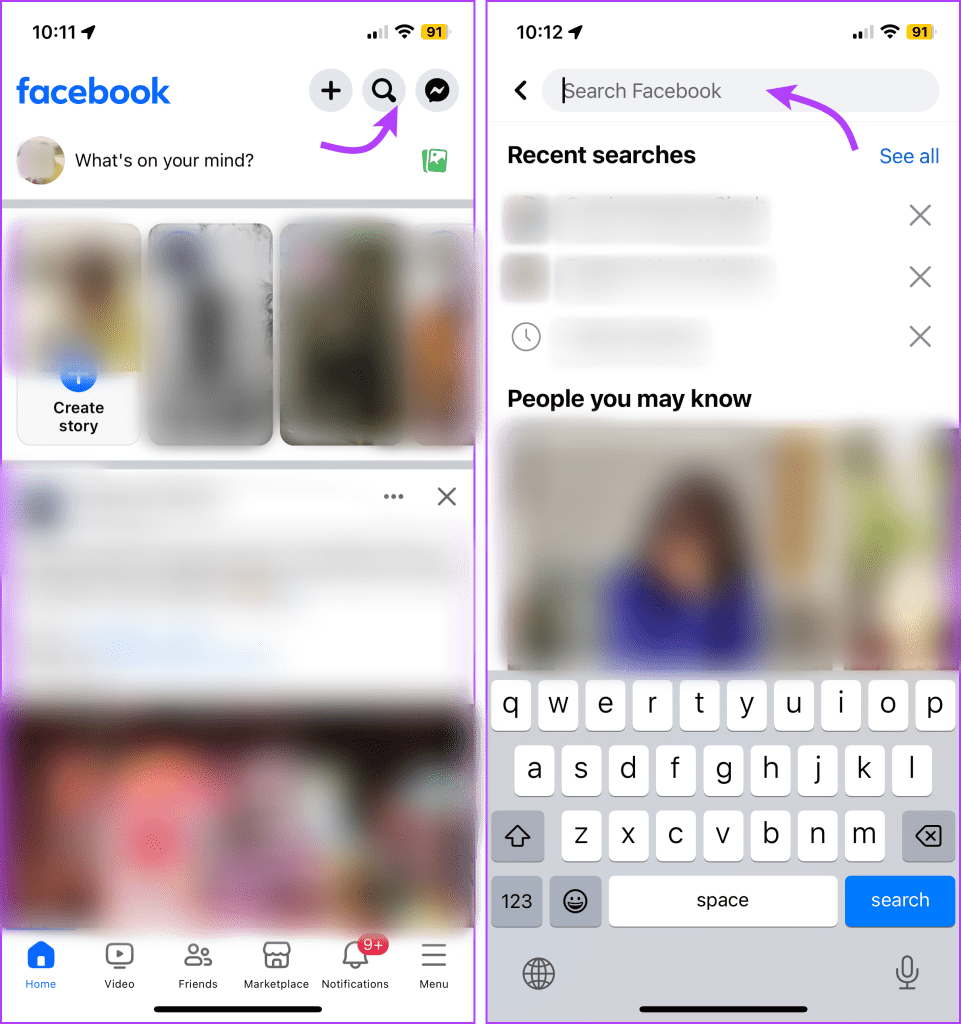
Paso 3 : Aquí puedes saber si estás bloqueado o no eres amigo.
- Si no puedes encontrar el perfil de la persona, probablemente te haya bloqueado o eliminado su perfil.
- Si puede acceder al perfil, es posible que vea uno de los siguientes:
- Agregar amigo : esto significa que ya no eres amigo.
- Amigos : no te han dejado de ser amigos (hasta el momento).
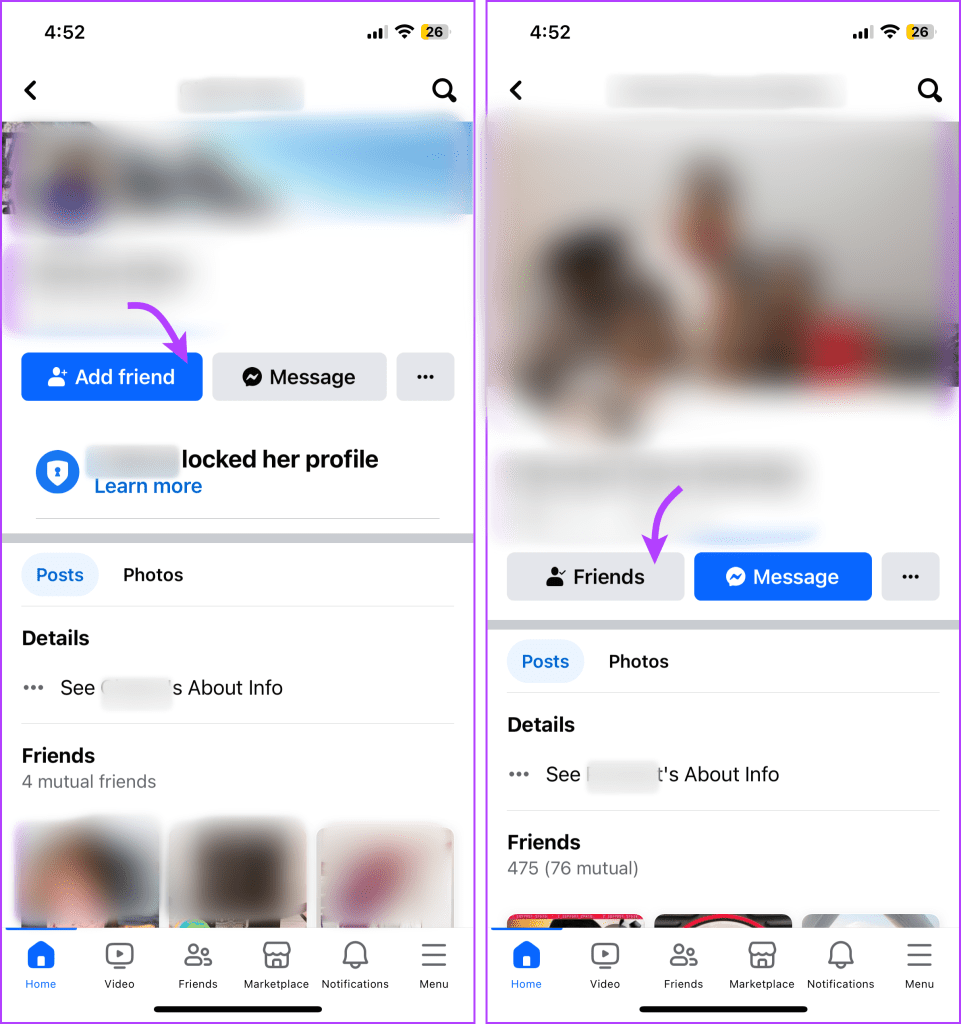
Consejo : si descubres que has sido bloqueado en Facebook y quieres vengarte, sigue esta guía para bloquear a alguien que te bloqueó en Facebook .
2. Verifique manualmente su lista de amigos de Facebook
Un método alternativo para ver quién dejó de ser tu amigo en Facebook es verificar manualmente tu lista de amigos.
Paso 1 : abre Facebook y toca tu foto de perfil para visitar tu feed de Facebook.
Paso 2 : desplácese hacia abajo y seleccione Ver todos los amigos.
Paso 3 : Aquí, busca el nombre de tu amigo.
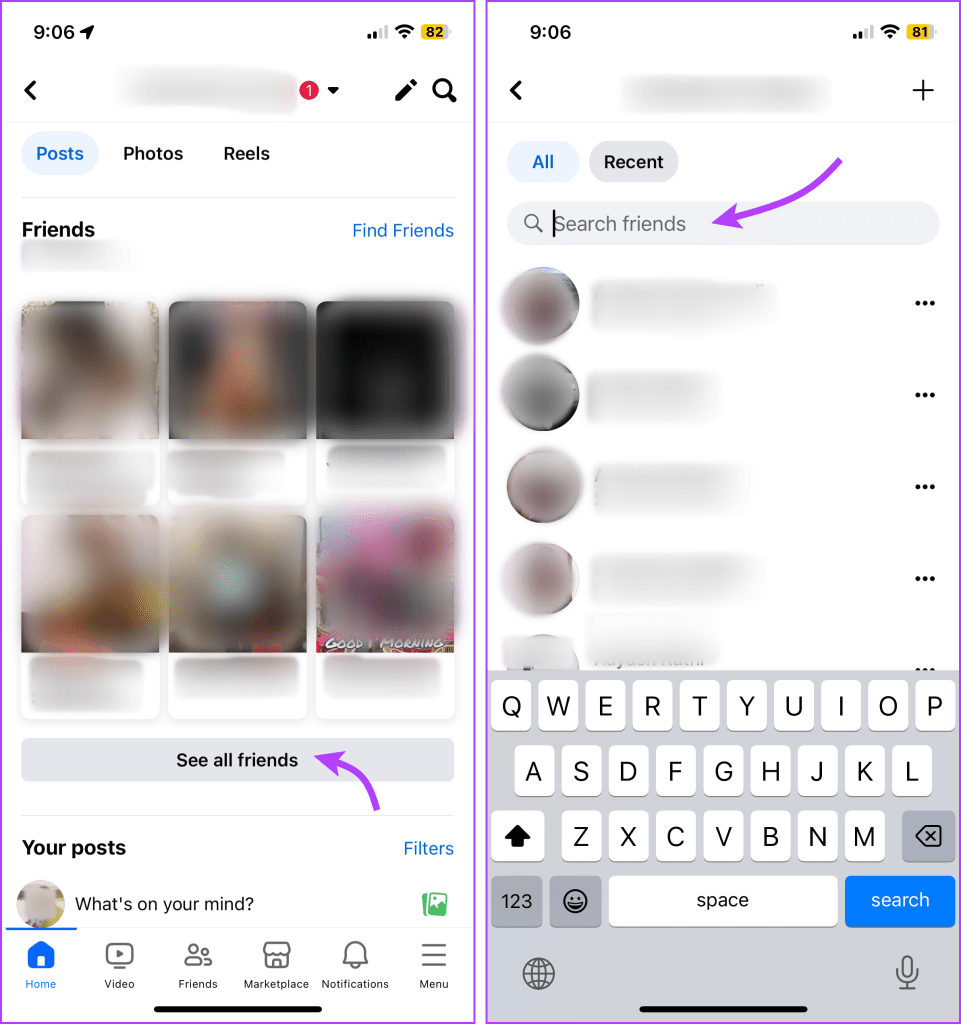
Si no puedes encontrar al amigo en tu lista, simplemente significa que ya no eres amigo. Además, si no puedes determinar quién dejó de ser tu amigo, desplázate por la lista de amigos y mira si falta alguien.
3. Consulta tu línea de tiempo de Facebook
Si bien este método no dice exactamente quién dejó de ser tu amigo en Facebook, puede decirte quién sigue siendo tu amigo. La idea básica es verificar el ícono de estado de una publicación, ya sea un globo terráqueo (publicación pública) o dos personas (visible solo para amigos).
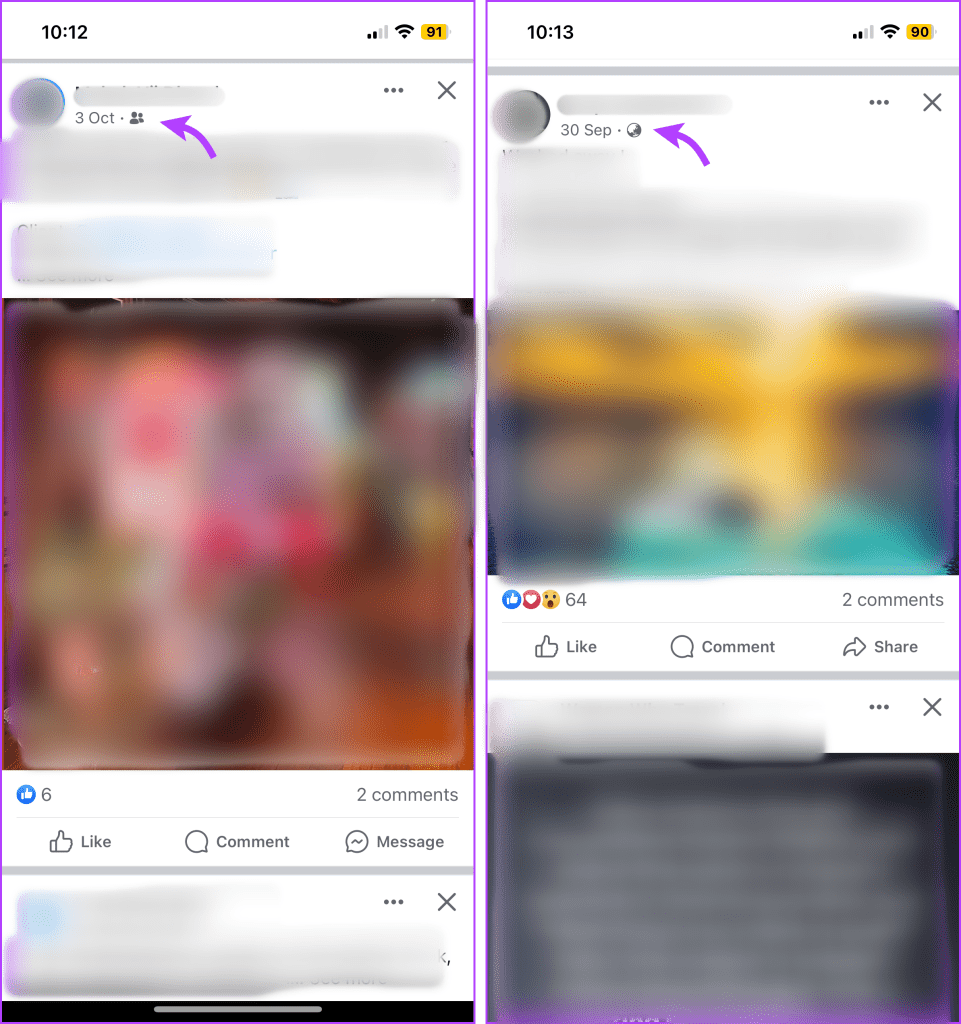
Para hacerlo, simplemente desplácese hacia abajo en su línea de tiempo y observe las publicaciones recientes compartidas por su amigo. Si ves el ícono de dos personas, no te preocupes, todavía son amigos tuyos.
Sin embargo, la precisión de este método depende de muchos factores,
- Publicación pública : incluso si todavía eres amigo de alguien, verás un ícono de globo terráqueo junto a sus publicaciones públicas. Entonces, no puedes juzgarlos por una publicación. Visita su perfil para ver publicaciones más antiguas.
- No eres amigo : si no estás en su lista de amigos, Facebook no te mostrará sus publicaciones privadas/solo para amigos. Por lo tanto, es posible que no veas sus últimas publicaciones en primer lugar para comprobar este escenario.
- Si los sigues : incluso cuando alguien deja de ser tu amigo en Facebook, aún puedes ver sus publicaciones siempre que los sigas. En tal escenario, sólo verás su publicación pública, es decir, el ícono del globo terráqueo.
- Lista restringida : es posible que no hayas dejado de ser amigo, pero podrías estar en la lista restringida . Por lo tanto, puedes ver su publicación pública pero no la publicación exclusiva para amigos.
Sabemos que esperar a que aparezca la publicación de alguien en tu biografía no es la solución ideal. Los otros métodos (mencionados anteriormente) son más sencillos y rápidos.
Sin embargo, esto puede resultar útil si no sabes quién te quitó la amistad. Especialmente si esa persona es bastante activa en las redes sociales. Entonces, si no ha visto ninguna actualización de ellos durante algún tiempo, esta podría ser una de las razones.
4. Utilice aplicaciones de terceros
Es más fácil encontrar un amigo antipático si dudas de él. Pero encontrar a alguien que te haya dejado de ser amigo de esa larga lista de todos tus amigos de Facebook no es tan fácil. Hay algunas aplicaciones especialmente diseñadas para ayudarte a descubrirlo, como Still Friends .
Sin embargo, estas aplicaciones necesitarán acceso a su cuenta de Facebook para hacerlo. Una señal de alerta importante, ya que podría provocar todo tipo de problemas de privacidad y violación de datos. Le sugerimos que no lo haga, pero si lo desea, hágalo bajo su propio riesgo.
Diferencia entre dejar de ser amigo, dejar de seguir, tomar un descanso y bloquear
Facebook ofrece dos formas en las que alguien puede impedir que accedas o mires su perfil. Entonces, antes de concluir, echemos un vistazo a las opciones disponibles.
- Dejar de ser amigo : cuando alguien deja de ser tu amigo, Facebook te elimina de su lista de amigos y viceversa. Ya no verán las publicaciones de los demás.
- Tómate un descanso : exactamente como suena, la función Tómate un descanso te permite limitar temporalmente la interacción entre las dos personas. No verás sus publicaciones en la línea de tiempo, pero puedes visitar su perfil y consultarlas en cualquier momento.
- Dejar de seguir : cuando dejas de seguir a alguien, sigues siendo amigo, pero dejas de ver sus publicaciones en tu servicio de noticias.
- Bloquear : Bloquear a alguien en Facebook es una acción más extrema. Evita que ambos usuarios vean el contenido del otro, envíen mensajes o interactúen en Facebook.
Preguntas frecuentes
1. ¿Facebook envía notificaciones cuando alguien deja de ser mi amigo?
No, Facebook no envía notificaciones cuando alguien deja de ser tu amigo.
2. Accidentalmente dejé de ser amigo de alguien en Facebook. ¿Puedo encontrar quién fue?
Sí, puedes usar el registro de actividad de Facebook para identificar personas que accidentalmente dejaron de ser amigos. Abra la aplicación de Facebook → Icono de tres líneas → Configuración y privacidad → Configuración → Registro de actividad → Conexiones → Administrar amigos.
3. ¿Cómo puedo comprobar quién me quitó la amistad en Facebook usando mi PC?
Los métodos mencionados anteriormente se aplican a la aplicación móvil y a la web de Facebook. Por lo tanto, puedes consultar el perfil de alguien o tu lista de amigos en la web de Facebook para ver si todavía eres amigo.
4. ¿Es posible bloquear a alguien que me ha dejado de ser amigo en Facebook?
Sí, puedes bloquear a alguien en Facebook, sean tus amigos o no. Para hacerlo, vaya a la aplicación de Facebook → Icono de tres líneas → Configuración y privacidad → Configuración → Bloqueo → 'Agregar a la lista de bloqueados' → Buscar y seleccione su perfil.
Descubra quién le quitó su amistad en Facebook
Facebook no te notifica cuando alguien deja de ser tu amigo, ni ofrece una herramienta para ayudarte a descubrirlo. Por lo tanto, encontrar a la persona requiere un trabajo de detective, como se describe en este artículo. Y hay una buena razón para ello. Al igual que Facebook, también creemos que no deberías pensar mucho en ello y seguir adelante.